Recensione StoreBuilder 2022 – Un modo semplice per costruire un negozio WooCommerce
Pubblicato: 2022-05-23Stai cercando una recensione onesta su StoreBuilder ? Oppure vuoi sapere se StoreBuilder di Nexcess è una buona piattaforma per avviare un negozio eCommerce? Se sì, allora sei sulla pagina giusta.
Nexcess è un popolare provider di hosting che offre soluzioni di hosting gestito per WordPress, WooCommerce e altre piattaforme come Magento. Con la loro esperienza nell'hosting web gestito, hanno anche lanciato un generatore di negozi online facile da usare ma potente chiamato "StoreBuilder" .
StoreBuilder è un generatore di eCommerce basato sull'intelligenza artificiale che semplifica la creazione e la personalizzazione di un sito di eCommerce. E, la parte migliore? Ti dà la piena libertà di possedere il design e i contenuti del tuo negozio.
Quindi, ti chiedi se StoreBuilder è una buona piattaforma per il tuo negozio online? Non preoccuparti! Questa recensione include le caratteristiche, i prezzi, i pro e i contro di StoreBuilder per aiutarti a saperlo.
Ora, tuffiamoci dentro!
A. StoreBuilder: una panoramica
StoreBuilder è un generatore di eCommerce flessibile per creare facilmente un negozio online completamente funzionale. Puoi usarlo per costruire un sito eCommerce di qualsiasi nicchia e vendere qualsiasi tipo di prodotto. Anche questo senza la necessità di scrivere una singola riga di codice.
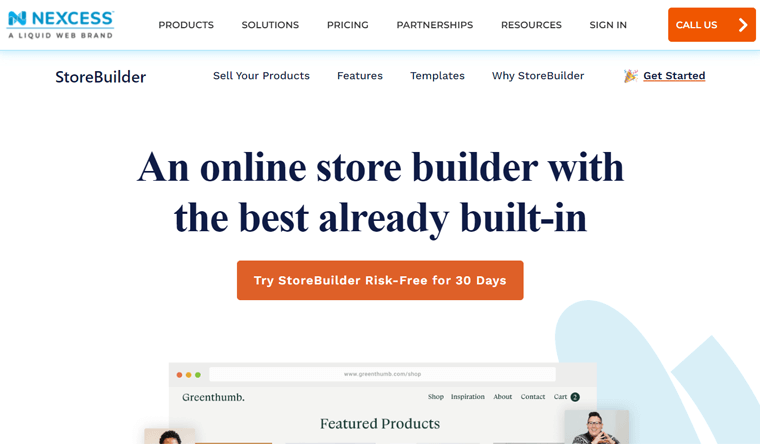
Inoltre, è costruito da Nexcess, una popolare piattaforma di web hosting che offre servizi di hosting gestito. Include Nexcess WordPress, Nexcess WooCommerce, Nexcess Magento, Nexcess Drupal, ecc.
Combinando la loro esperienza di eCommerce e il loro popolare piano di hosting WooCommerce gestito, il team di Nexcess ha progettato StoreBuilder .
Quindi, StoreBuilder è una piattaforma di siti di eCommerce completamente ospitata che ti consente di configurare rapidamente un negozio online basato su WooCommerce.
Nexcess StoreBuilder in 5 punti
Inoltre, se possiedi già un negozio online, puoi anche migrarlo su Nexcess . E utilizzando StoreBuilder, puoi gestire e progettare il tuo negozio con molta facilità. In effetti, è il modo più semplice per creare un negozio WooCommerce quando si utilizza l'hosting WooCommerce gestito.
Inoltre, StoreBuilder è anche definito come un costruttore di negozi basato sull'intelligenza artificiale (Intelligenza artificiale) .
Significa che ti pone alcune domande sul livello della tua esperienza di costruzione del sito e alcuni dettagli sul tuo negozio. Di conseguenza, ti offre modelli e opzioni di design che soddisfano le tue esigenze. Quindi, puoi facilmente costruire il negozio desiderato senza alcuna difficoltà.
Sembra interessante? Prova Nexcess StoreBuilder GRATIS!
Per iniziare con il costruttore di eCommerce StoreBuilder più semplice, vai avanti e prova subito la sua prova di 30 giorni senza rischi dal link sottostante.
Ora, entriamo nella sezione delle funzionalità. Lì imparerai di più su StoreBuilder.
B. Caratteristiche/vantaggi chiave di StoreBuilder
In questa sezione di revisione, indicheremo tutte le funzionalità chiave di Nexcess StoreBuilder. Scorrendoli, avrai anche un'idea chiara dei vantaggi di StoreBuilder.
1. Strumenti di web design facili da usare
StoreBuilder offre funzionalità di progettazione web per configurare facilmente un sito Web di eCommerce. Innanzitutto, contiene più modelli completamente personalizzabili per aiutarti a iniziare la progettazione del tuo negozio.
Inoltre, viene fornito con il tema Kadence premium e il pacchetto di blocchi Kadence. Il tema Kadence offre bellissimi modelli di sito con interessanti funzionalità per avviare il tuo negozio. E per le sezioni più avanzate, puoi usare i blocchi Kadence.
Ora puoi modificare l'intero aspetto del tuo negozio utilizzando Kadence seguendo i passaggi nella guida qui. Inoltre, ecco il link alla guida sull'uso dei blocchi Kadence.
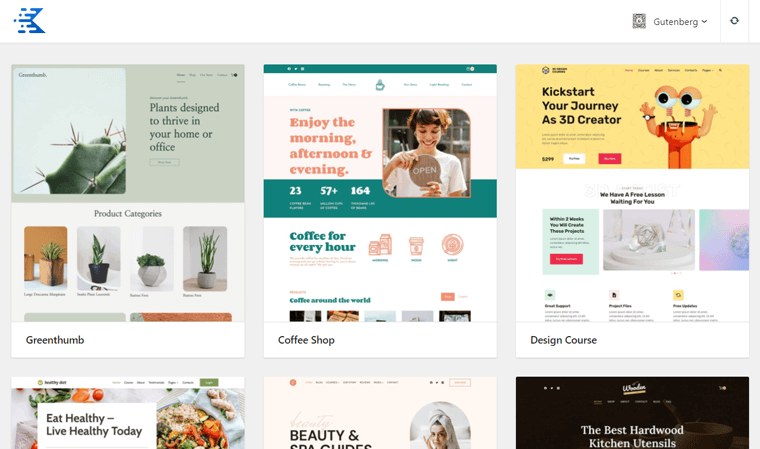
Inoltre, la modifica e la personalizzazione del front-end del negozio non richiede conoscenze di codifica. Inoltre, contiene molti plugin e strumenti per WordPress per farti notare e fare soldi online.
2. Gestisci facilmente il tuo negozio
Nexcess StoreBuilder è una piattaforma per la creazione di siti Web completamente gestita. Quindi, sarà responsabile di occuparsi di tutte le configurazioni tecniche. Inoltre, tutti gli altri aspetti del tuo negozio come velocità, sicurezza, ecc.
Alcune incredibili funzioni in StoreBuilder che mostrano quanto sia facile gestire il negozio sono:
- StoreBuilder gestisce gli aggiornamenti e la manutenzione del core e del plugin stesso.
- Offre servizi gratuiti SSL (Secure Socket Layer) e CDN (Content Delivery Network) .
- Lo strumento Plugin Performance Monitor controlla le modifiche nello store prima/dopo l'utilizzo di un plug-in.
- Include backup giornalieri , una buona quantità di spazio di archiviazione e capacità di larghezza di banda.
- Fornisce supporto 24/7/365 contattando gli esperti di eCommerce.
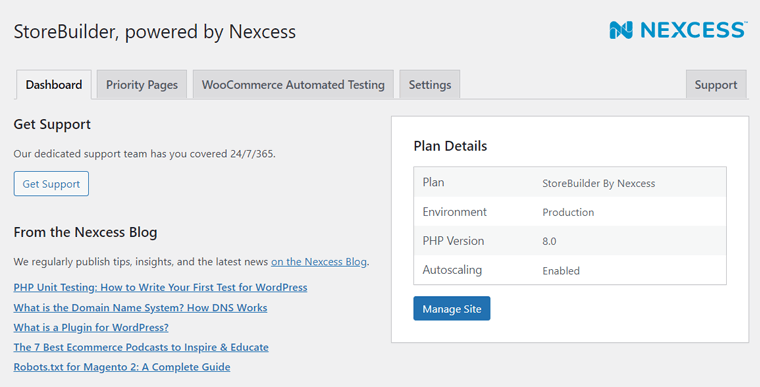
3. Funzionalità e strumenti intelligenti per la crescita e il monitoraggio delle vendite
Ci sono molte funzionalità e strumenti in StoreBuilder che fanno crescere il tuo marchio insieme al tuo negozio online. Innanzitutto, puoi condividere il tuo catalogo prodotti con altri mercati online.
Inoltre, puoi condividere il tuo negozio online o i tuoi prodotti sui tuoi account di social media . Con ciò, puoi convertire i tuoi follower in acquirenti.
Non solo, StoreBuilder viene fornito con uno strumento di monitoraggio delle prestazioni delle vendite . Utilizzando questo strumento, puoi controllare le informazioni dettagliate sulle prestazioni del tuo negozio direttamente dalla tua casella di posta.
4. Potenti strumenti di marketing online
La prossima caratteristica di questo elenco sono i potenti strumenti di marketing online in StoreBuilder. Il loro utilizzo ti aiuterà a portare i tuoi prodotti proprio davanti agli occhi dei tuoi clienti.
Alcuni di loro sono:
- Con pagine prodotto dettagliate , puoi scrivere tutto su un prodotto. Inoltre, puoi aggiungere design, video e immagini accattivanti per ricevere più attenzione.
- Il recupero del carrello abbandonato invia automaticamente e-mail agli utenti sui prodotti rimanenti nei loro carrelli. Quindi, questo potrebbe convertire le opportunità perse in vendite.
- I clienti possono fornire recensioni rapide e valutazioni a stelle sui tuoi prodotti. E tu e i tuoi visitatori potete monitorarli.
5. Vendi prodotti illimitati
Non ci sono restrizioni sul numero di articoli che puoi vendere nel tuo negozio con StoreBuilder. Quindi, puoi aggiungerne quanti ne vuoi senza alcun effetto sulle prestazioni.
Tuttavia, non dimenticare che esiste una limitazione sullo spazio di archiviazione. Ma questo può essere aggiornato. Ciò significa che puoi vendere un numero illimitato di prodotti nel tuo negozio.
Inoltre, puoi vendere oggetti di qualsiasi tipo . Può essere un prodotto fisico o digitale o anche un servizio.
6. Opzioni di pagamento multiple
Per qualsiasi sito di eCommerce, considerare le opzioni di pagamento è uno dei fattori più importanti. E Nexcess StoreBuilder ti consente di scegliere tra molti gateway di pagamento per il tuo negozio.
Le piattaforme di pagamento online ideali per lavorare con StoreBuilder per il tuo negozio sono Stripe e PayPal . Quindi, include l'integrazione con WooCommerce Stripe Gateway e WooCommerce PayPal Payments per questo.
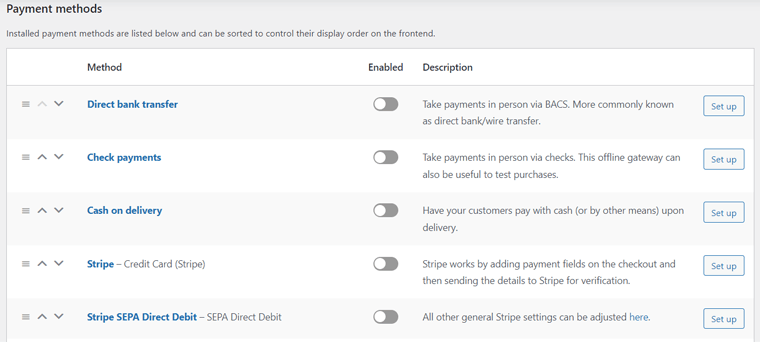
7. Altre funzionalità di hosting gestito
Ci sono molte funzionalità/strumenti forniti dalla soluzione di hosting gestito Nexcess. E così fa StoreBuilder. Quindi, oltre alle funzionalità sopra menzionate, alcune delle funzionalità extra sono:
- Crea siti di staging e sviluppo con un clic per testare le nuove funzionalità di StoreBuilder.
- Il test di regressione visiva confronta 2 versioni del tuo negozio per scegliere quella migliore.
- La compressione automatizzata delle immagini e il caricamento lento si traducono in migliori prestazioni del negozio.
- WooCommerce Automated Testing rileva ogni possibile problema del negozio e lo risolve.
- La funzione di ridimensionamento automatico istantaneo consente al tuo negozio di gestire picchi di traffico improvvisi.
8. Integrazione con plugin, temi e strumenti
Alcuni dei temi, plug-in o strumenti WordPress aggiuntivi offerti da StoreBuilder sono:
- Viene fornito con il plug-in iThemes Security Pro che rileva e previene i problemi di sicurezza.
- WP101 Video Tutorial aiuta ad apprendere rapidamente utilizzando la piattaforma WordPress.
- Spotlight: i feed dei social media ti consentono di incorporare i post di Instagram nello store.
- Include Beaver Builder e Ultimate Addon per Beaver Builder Pro.
- Con l'analisi di Glew.io, puoi aggiungere funzionalità avanzate al tuo negozio WooCommerce.
- L'integrazione con Dokan Pro consente di creare un mercato multivendor.
Vuoi saperne di più sull'hosting Nexcess WooCommerce?
StoreBuilder è un modo più semplice per la soluzione di hosting WooCommerce gestita da Nexcess. Quindi, per conoscere le funzionalità in dettaglio, dai un'occhiata alla nostra recensione completa di Nexcess dalla guida qui sotto.
Detto questo, andiamo avanti nella nostra prossima sezione di recensione di StoreBuilder!
C. Come iniziare con StoreBuilder per il tuo sito Web WooCommerce?
In questa sezione di revisione, ti mostreremo i passaggi per utilizzare StoreBuilder. In questo modo, puoi usarlo per costruire il tuo sito Web WooCommerce. Quindi, iniziamo subito!
Passaggio 1: acquista il piano Nexcess StoreBuilder
Innanzitutto, devi acquistare il piano Nexcess StoreBuilder. Per questo, segui i passaggi seguenti:
Passaggio i: fare clic sull'opzione Nexcess StoreBuilder
Apri il sito Web originale di Nexcess e quindi passa con il mouse sul menu Prodotti . Lì, fai clic sull'opzione StoreBuilder .
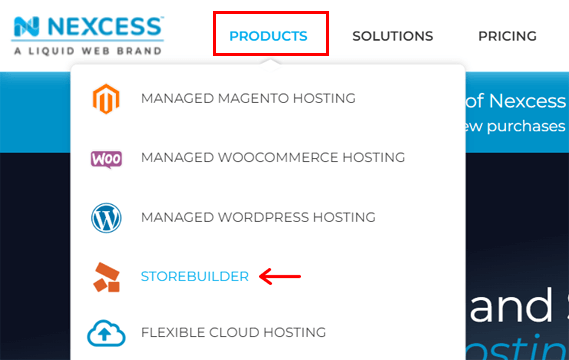
Ora si aprirà la pagina StoreBuilder. Successivamente, è necessario fare clic sul pulsante " Prova StoreBuilder senza rischi per 30 giorni ". Oppure puoi anche fare clic sull'opzione Inizia .

Passaggio ii: inserisci le informazioni sul tuo negozio
Dopo aver fatto clic su quel pulsante, verrai reindirizzato a una pagina per compilare un breve modulo. E questo è solo un piccolo passo per StoreBuilder di WPQuickStart.
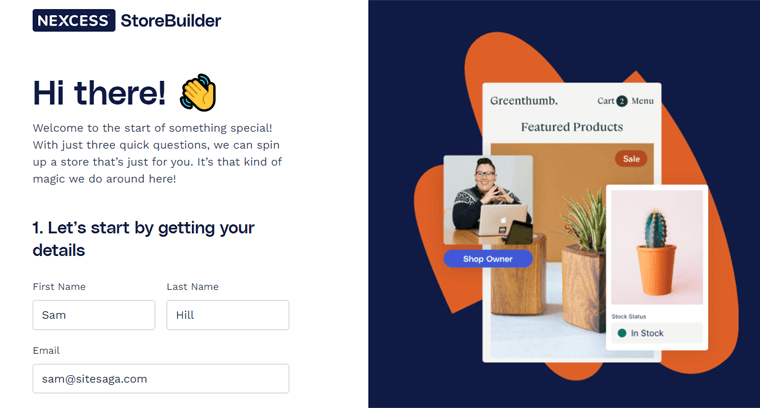
Quindi, è necessario compilare le risposte alle domande che includono:
- Per prima cosa, annota il tuo nome, cognome e indirizzo email.
- Specifica se stai costruendo questo negozio per te/azienda, un cliente o come sviluppatore.
- Scegli se non hai creato siti in precedenza, se li hai creati ma non spesso o se li hai creati regolarmente.
Infine, fai clic sul pulsante Finalizza il mio negozio ora che ti reindirizza alla pagina di pagamento.
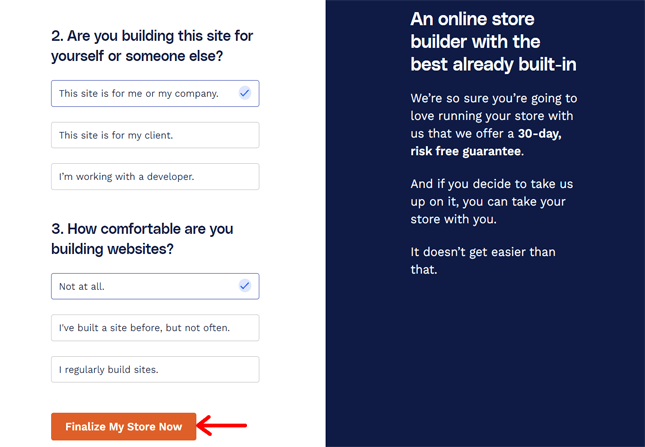
Passaggio iii: scegli il piano StoreBuilder
Nella pagina di pagamento, devi prima scegliere il piano annuale o mensile di StoreBuilder. Quindi, seleziona il pulsante di opzione di quello che preferisci.
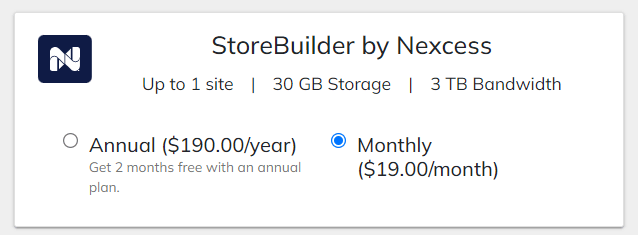
Passaggio iv: crea un account in Nexcess StoreBuilder
Successivamente, devi creare un account Nexcess nella sezione Informazioni sull'account . Quindi, inserisci i tuoi dati e fai subito clic sul pulsante Crea account .
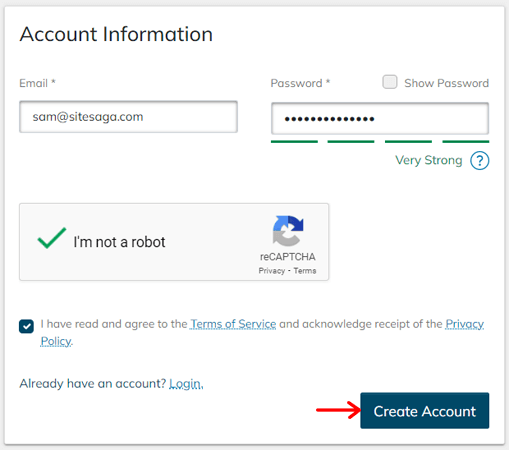
Passaggio v: compilare i moduli di fatturazione e pagamento
Successivamente, devi compilare il modulo Informazioni di fatturazione con i tuoi dettagli. Quindi fare clic sul pulsante Salva informazioni di fatturazione .
Quindi, c'è una sezione Informazioni sul pagamento per scegliere l'opzione di pagamento tra carta di credito e PayPal. Ad esempio, qui abbiamo scelto l'opzione PayPal, quindi è necessario fare clic sul pulsante Paga con PayPal .
Successivamente, è necessario configurare PayPal per il pagamento. Una volta fatto, fai clic sul pulsante Salva informazioni di pagamento .
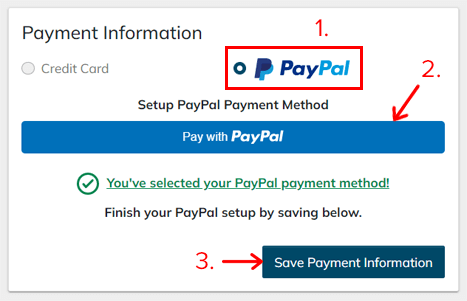
Quindi, puoi scegliere la posizione del server nella sezione Informazioni sul piano .
Passaggio vi: completare l'ordine
Infine, controlla i dettagli complessivi dell'ordine nella sezione Conferma d'ordine. Quando tutto sembra a posto, fai clic sul pulsante Acquista .

Tra un po', l'ordine sarà completo e apparirà la dashboard di Nexcess.
Quindi, passiamo al passaggio successivo.
Passaggio 2: importanti menu del dashboard di Nexcess e del dashboard del sito
Prima di tutto, puoi vedere alcuni pop-up sulla dashboard per iniziare con l'hosting. E questo è per il messaggio di benvenuto, l'aggiunta di utenti extra e le scorciatoie di supporto.
Quindi, puoi esaminarli e quindi andare finalmente avanti facendo clic sul pulsante Fine .
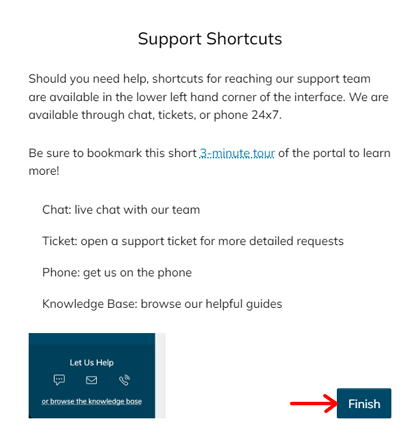
Ora puoi vedere la tua dashboard Nexcess che assomiglia a questa:
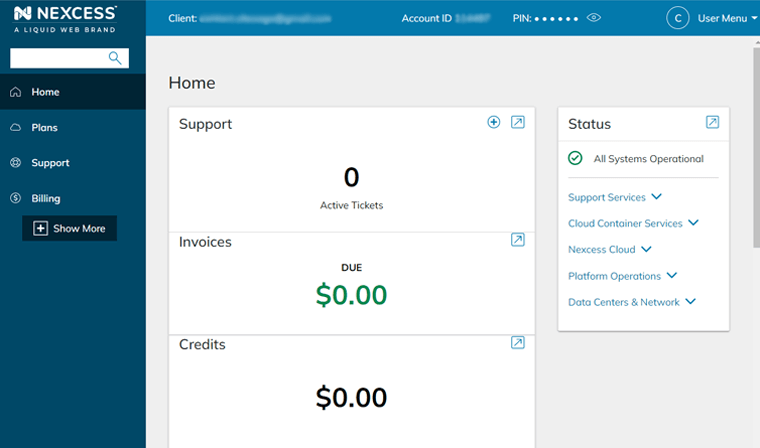
Tuttavia, sono necessari alcuni minuti affinché il tuo piano StoreBuilder funzioni sulla piattaforma di hosting.
Dashboard Necessità
Dopo aver completato la configurazione, esamina alcuni dei menu importanti sulla dashboard di Nexcess per familiarizzare.
1. Casa
Home è il primo menu della dashboard che fornisce il riepilogo del tuo account Nexcess. Alcune delle sezioni necessarie qui sono:
- Supporto: puoi aprire un nuovo ticket di supporto e visualizzare i ticket di supporto esistenti.
- Fatture: mostra l'importo dovuto sul tuo conto. Il colore verde, arancione o rosso indica che non c'è alcuna scadenza, che scadrà presto o che l'importo è scaduto.
- Credito: mostra l'importo attuale dei crediti non applicati sul tuo account.
- Stato: qui puoi vedere lo stato di funzionamento del tuo sistema in più sezioni.
- Informazioni sul sito: mostra le informazioni di accesso del tuo negozio online creato automaticamente.
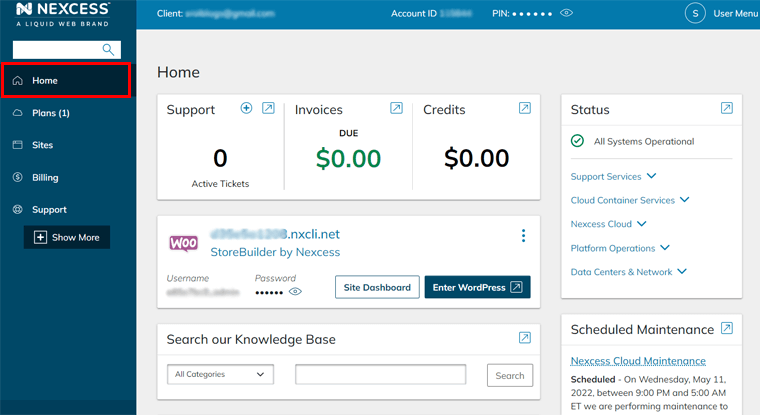
2. Piani
Il prossimo è il menu Piani con un numero tra parentesi. E in realtà indica il numero di piani che hai sul tuo account Nexcess.
In questa pagina puoi vedere l'elenco di tutti i piani Nexcess sul tuo account. Puoi vedere che è stato aggiunto anche StoreBuilder di Nexcess.
Inoltre, puoi configurare alcune impostazioni di ciascun piano qui come:
- Ottieni supporto
- Aggiorna/cancella il piano
- Modificare il nome del piano, ecc.
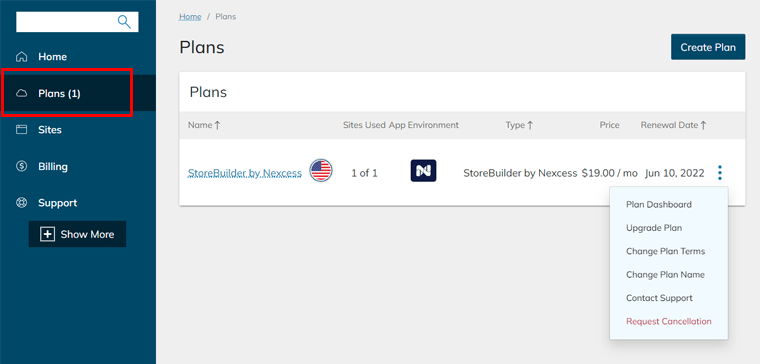
Per non parlare del fatto che puoi anche aggiungere un nuovo piano facendo clic sul pulsante Crea piano .
3. Siti
Nel menu Siti , puoi visualizzare i siti che hai sulla tua piattaforma Nexcess. Dato che stiamo usando StoreBuilder, puoi vedere che un sito è già stato aggiunto all'elenco qui.
Simile a Plans, qui puoi anche configurare alcune impostazioni di ciascun sito. Come:
Simile a Plans, qui puoi configurare alcune impostazioni di ciascun sito come:
- Modifica il nome del sito
- Ottieni supporto
- Crea un ambiente di staging/sviluppo, ecc.
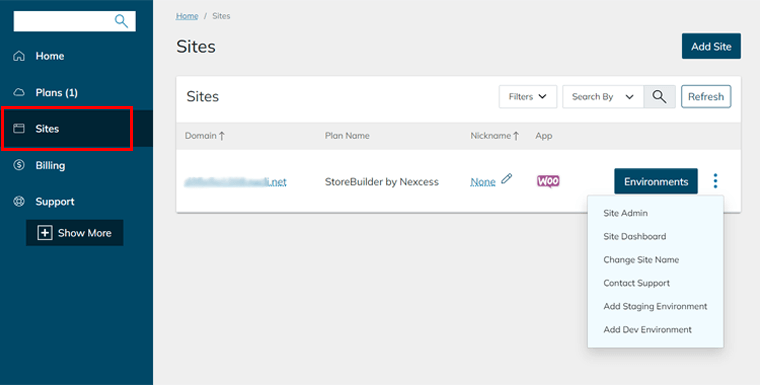
Inoltre, puoi anche aggiungere un nuovo sito qui facendo clic sul pulsante Aggiungi sito . Per questo, leggi questo articolo sull'aggiunta di un nuovo sito su Nexcess.
Dashboard del sito
Dopo aver esaminato la dashboard di Nexcess, è importante controllare la dashboard del sito del tuo sito di eCommerce. Qui puoi configurare le impostazioni di quel sito.
Quindi, vai al menu Siti e quindi fai clic sul dominio predefinito del tuo sito StoreBuilder. In alternativa, puoi anche fare clic sull'impostazione del punto triplo e quindi fare clic sull'opzione Dashboard del sito .
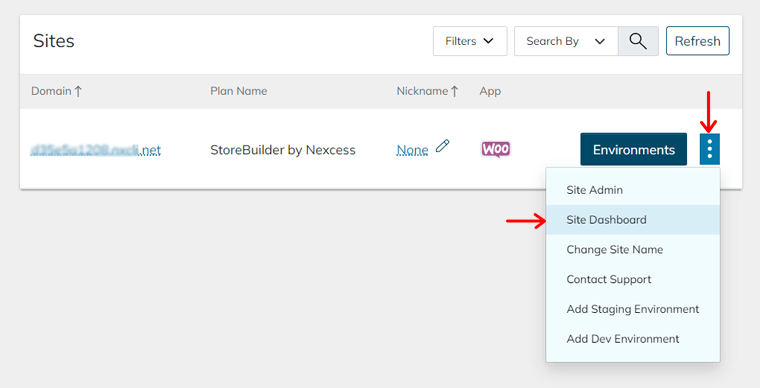
Ora, guarda alcuni dei menu sulla dashboard del tuo sito.
1. Backup
Nexcess esegue backup giornalieri di ogni sito. Quindi, nel menu Backup , puoi controllare tutti i backup del tuo negozio online. Inoltre, puoi eseguire backup manuali ogni volta che ne hai bisogno.
Inoltre, puoi ripristinare i backup dei tuoi file, database o entrambi, se lo desideri.
2. Analisi
Nel menu Analytics , puoi conoscere alcune statistiche sul tuo sito. Come spazio su disco, larghezza di banda, utilizzo della CDN, ecc.
Ad esempio, lo spazio su disco indica lo spazio su disco libero e utilizzato del tuo sito. Mentre la larghezza di banda descrive l'utilizzo della larghezza di banda del tuo sito.
Oltre a questi, ci sono molti altri menu come SSL, Database, Domini, ecc.
Ora, passiamo al passaggio successivo della revisione e sappiamo come configurare un negozio WooCommerce con StoreBuilder.
Passaggio 3: configurare un negozio WooCommerce con StoreBuilder
In questa sezione di recensione, ti mostreremo come creare un negozio WooCommerce utilizzando StoreBuilder di Nexcess. Quindi, segui i passaggi seguenti.
Passaggio i: vai alla dashboard di WordPress
Innanzitutto, devi andare al menu Siti sulla dashboard di Nexcess. Lì, fai clic sull'opzione Amministrazione sito presente nelle impostazioni a tre punti .
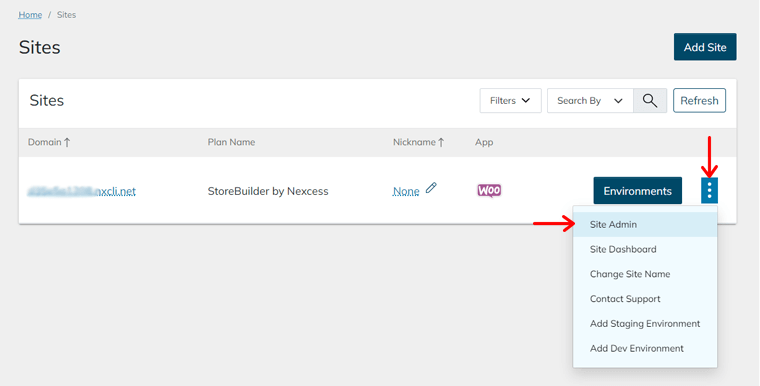
Facendo clic sull'opzione Amministratore del sito, si aprirà il modulo di accesso di WordPress del tuo sito web. Lì, devi accedere alla dashboard di WordPress. Le credenziali di accesso sono presenti nella dashboard di Nexcess stessa.
Passaggio ii: configura il tuo negozio con StoreBuilder Wizard
Invece di aprire la dashboard di WordPress, si apre direttamente la procedura guidata StoreBuilder per avviare la configurazione. Se sei abbastanza sicuro dei dettagli del tuo negozio, puoi iniziare subito!
Innanzitutto, vedrai il messaggio di benvenuto di StoreBuilder in cui devi fare clic sul pulsante Inizia .
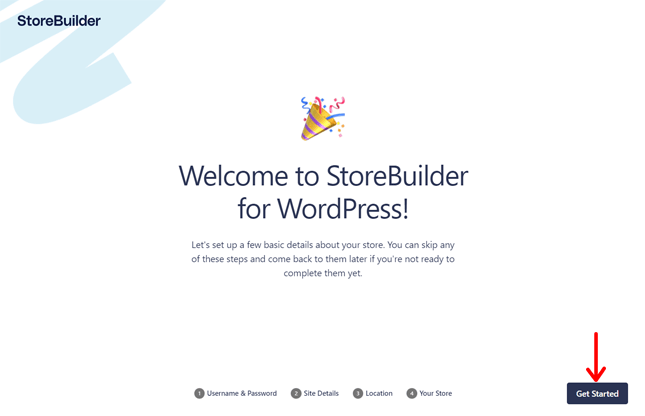
Quindi, verrai reindirizzato al passaggio Nome utente e password . Lì, puoi scegliere il nome utente e la password per il tuo negozio e quindi fare clic sul pulsante Avanti .

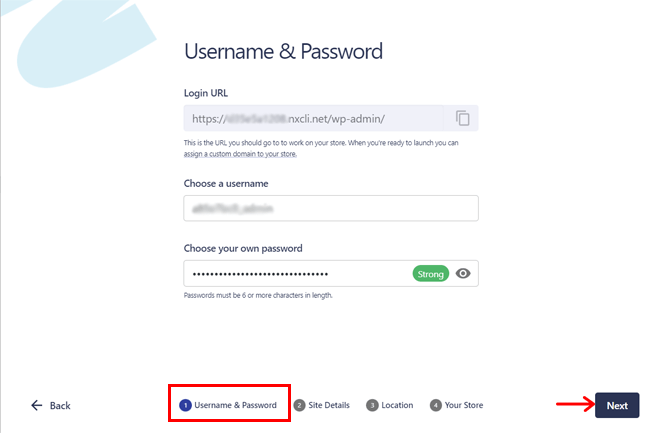
Successivamente, si aprirà la sezione Dettagli sito . Qui puoi aggiungere i dettagli del tuo negozio come il nome del sito, il logo e lo slogan. Quindi, vai al passaggio successivo facendo clic sul pulsante Avanti .
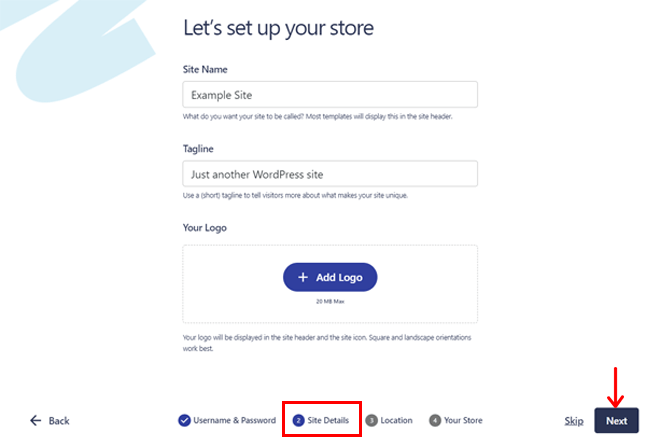
Ora è il momento della sezione Posizione che ti consente di aggiungere la posizione del tuo negozio fisico nel caso tu ne abbia uno. Quindi, fare clic sul pulsante Avanti .
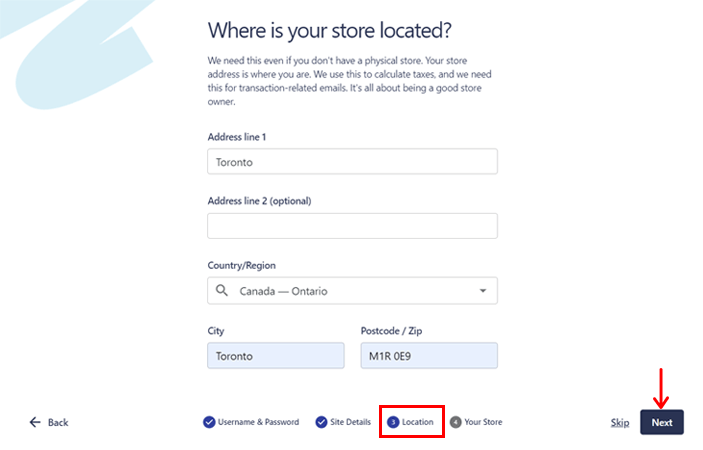
Infine, c'è una sezione Il tuo negozio in cui puoi includere maggiori dettagli sul tuo negozio. Ciò include la valuta, i tipi di prodotto e il numero di prodotti che il tuo negozio preferisce avere. Fatto ciò, fai nuovamente clic sul pulsante Avanti .
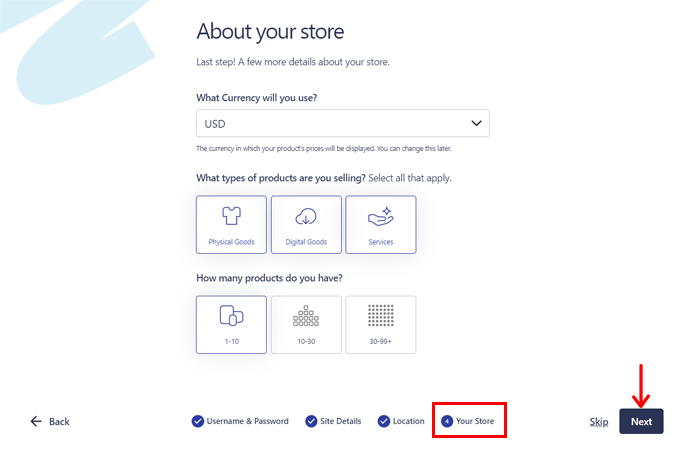
Dopo aver completato tutti questi passaggi, fare clic sul pulsante Salva e continua .
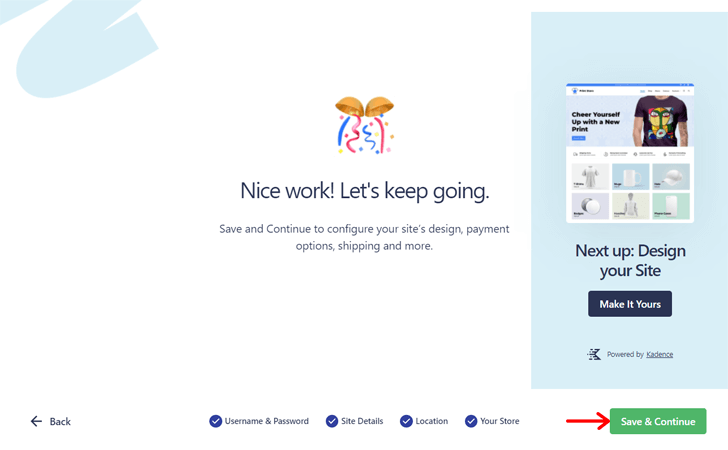
Passaggio iii: una rapida occhiata alla nuova dashboard di WordPress
Ora si apre la dashboard di WordPress del tuo negozio WooCommerce. E sei nel menu di configurazione , con il primo passaggio " Configura il tuo sito " contrassegnato come completato.
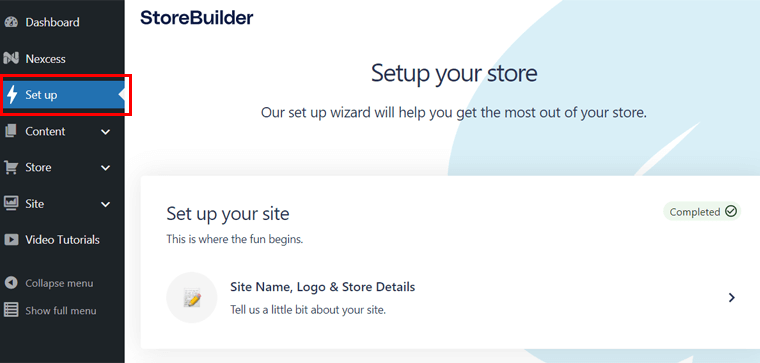
Prima di passare agli altri passaggi della procedura guidata di StoreBuilder, dovresti controllare la tua dashboard. Dal momento che c'è un aspetto completamente nuovo.
Puoi vedere che c'è un menu Nexcess con alcuni sottomenu con le seguenti funzioni:
- Dashboard: per ottenere supporto, impostare le pagine prioritarie, abilitare/disabilitare le funzioni del negozio, ecc.
- Cache della pagina: configura le impostazioni della cache dal plug-in Page Enabler.
- Plugin installati: Visualizza l'elenco dei plugin installati o consigliati per l'installazione.
Oltre a questo, puoi vedere alcuni menu raggruppati con le seguenti opzioni:
- Contenuto: include le opzioni di Post, Media e Pagine per aggiungere il contenuto al sito.
- Negozio: contiene i menu di WooCommerce, ovvero Prodotti, Analisi e Impostazioni.
- Sito: comprende altre opzioni per il sito, ad esempio Aspetto, Plugin e Utenti.
Per tornare alla dashboard precedente, puoi fare clic sull'opzione Mostra menu completo . Mentre si torna alle nuove opzioni di menu, c'è un'opzione di menu Semplifica .
Passaggio iv: progetta il tuo sito
Ora, continuando la configurazione, il passaggio successivo è ' Design Your Store '. Per questo, è necessario fare clic sull'opzione Seleziona un modello iniziale.
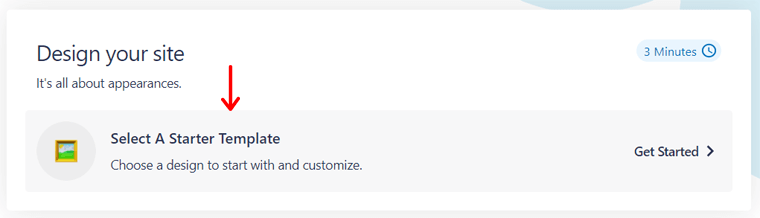
Questo ti porterà a un'altra pagina con la sezione Scegli un modello . Qui puoi scegliere il modello desiderato per il negozio basato su Kadence. Tutto quello che devi fare è passare il mouse su un modello, quindi fare clic sul pulsante Anteprima per controllare il design del modello.
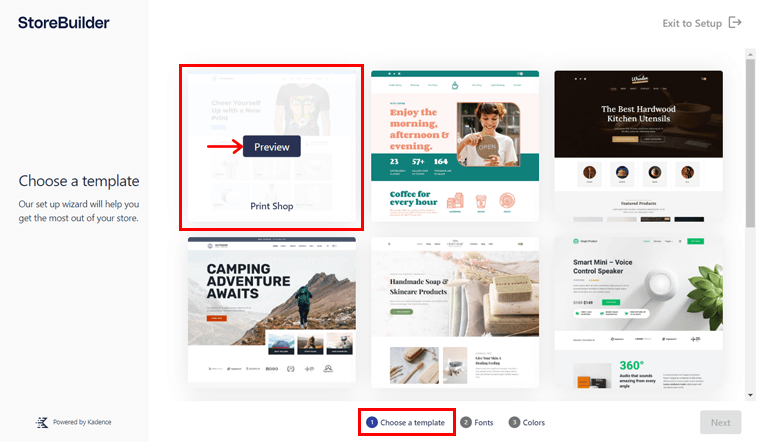
Ora si aprirà il passaggio Caratteri , dove puoi scegliere lo stile del carattere del tuo sito tra le opzioni fornite. Basta fare clic sul carattere desiderato e fare clic sul pulsante Avanti per andare avanti.
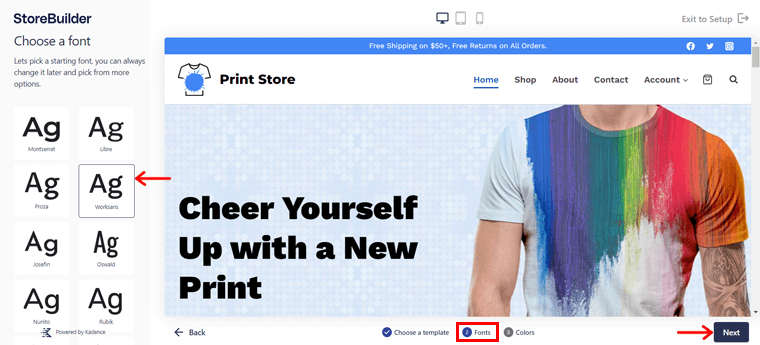
Il passaggio successivo è Colori , in cui è necessario selezionare la tavolozza dei colori preferita tra le opzioni fornite. Per questo, fai clic sul pulsante di opzione della tavolozza dei colori e quindi sul pulsante Avanti .
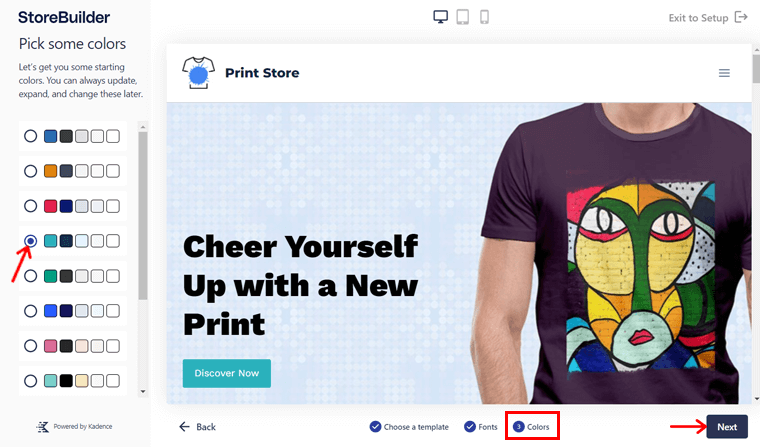
Infine, puoi avere un'anteprima del negozio su diverse dimensioni dello schermo dei dispositivi mobili. Se desideri modificare le scelte, passa al passaggio precedente facendo clic sul pulsante Indietro . Altrimenti, fai clic sul pulsante Salva e continua .
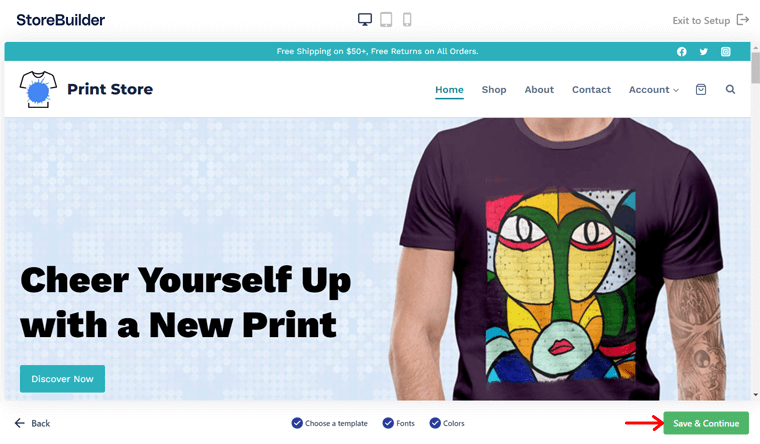
Questo richiederà un certo tempo per integrare il modello, i colori e i caratteri nel tuo negozio. Una volta completato, tornerai alla dashboard.
Passaggio v: configurare il pagamento
Successivamente, puoi passare al passaggio successivo, ad esempio " Configura il pagamento ". Ci sono 2 opzioni per la configurazione del pagamento, che sono Stripe e PayPal.
L'opzione di pagamento Stripe è già attivata nel tuo negozio. Quindi, puoi fare clic sul pulsante Connetti Stripe e collegarti direttamente al tuo account Stripe.
Per sapere come farlo, fai clic sull'opzione WP 101: Stripe per un tutorial completo.
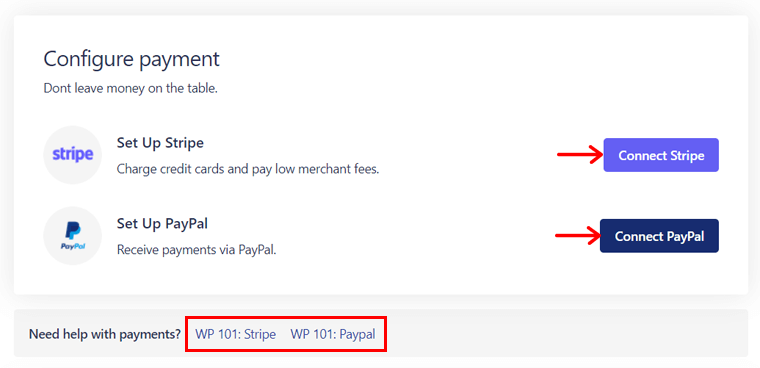
Mentre per PayPal è necessario prima attivare il gateway di pagamento. Per questo, fai prima clic sul pulsante Connetti PayPal . Quindi, è necessario fare clic sul pulsante Attiva PayPal nelle impostazioni di pagamento.
Per connettere PayPal al tuo negozio, puoi fare clic sull'opzione WP 101: PayPal per indicazioni.
Passaggio vi: gestisci i tuoi prodotti
Nel passaggio Gestisci i tuoi prodotti , puoi aggiungere i tuoi prodotti. Inoltre, puoi impostare le aliquote fiscali su di loro. Quindi, conosciamoli brevemente.
Per aggiungere un nuovo prodotto, fare clic sull'opzione ' Aggiungi un nuovo prodotto '. Per sapere come aggiungere un prodotto in dettaglio, fai clic sull'opzione WooCommerce: Gestione dei prodotti.
Per importare i prodotti, invece, fai clic sull'opzione ' Importa prodotti tramite CSV '. Quindi, lavora secondo l'opzione Tutorial: Product CSV.
Allo stesso modo, per le aliquote fiscali, fare clic sull'opzione Imposta aliquote fiscali. E se hai bisogno della guida, fai clic sull'opzione WP 101: Impostazioni fiscali .
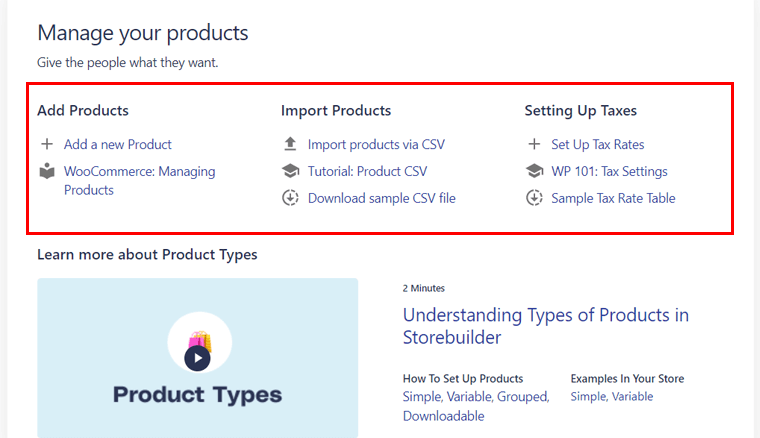
Ora, facciamo un esempio importando i prodotti. Basta fare clic sull'opzione, quindi caricare il file CSV facendo clic sul pulsante Scegli file . Successivamente, fai clic sul pulsante Continua .

Successivamente, nella sezione Mappatura colonne , puoi mappare i campi CSV ai prodotti. Infine, fai clic sul pulsante Esegui l'importatore .
Dopo un po', l'importazione sarà completata. Quindi, puoi controllare l'anteprima del tuo negozio.
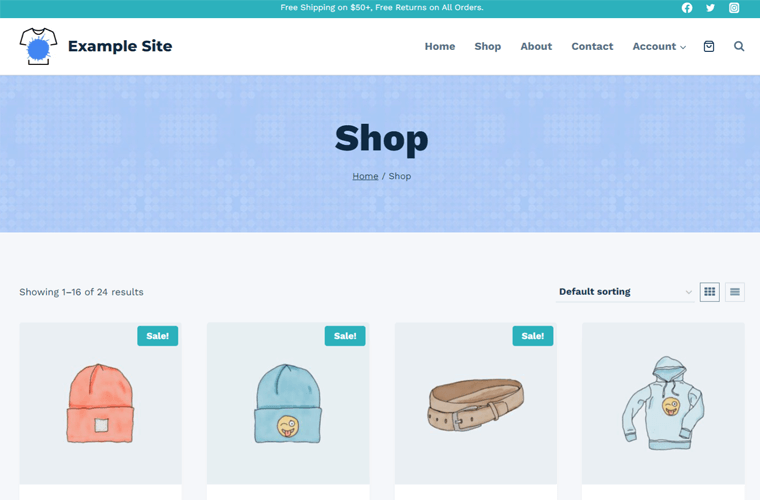
Passaggio vii: configurare la spedizione
Il passaggio finale è Configura spedizione , dove puoi impostare le zone di spedizione, le classi di spedizione e i calcoli di spedizione. Puoi trovare tutorial per configurarli in basso nella procedura guidata di StoreBuilder.
Ad esempio, creiamo una zona di spedizione. Quindi, fai clic sull'opzione di spedizione a tariffa fissa.
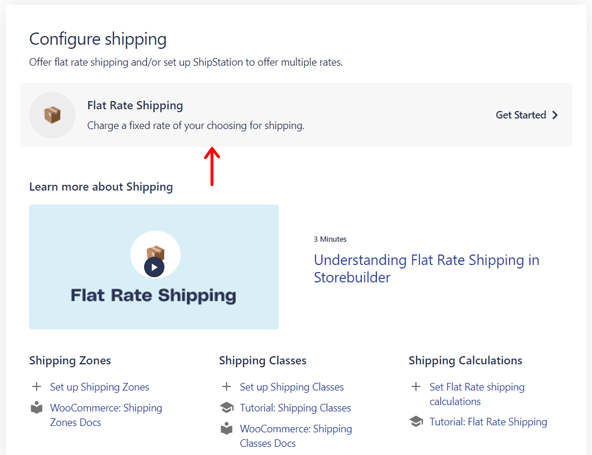
Questo ti reindirizzerà alle impostazioni di spedizione, dove puoi trovare 3 sezioni per zone di spedizione, classi e opzioni (o calcoli).
Nella sezione Zone di spedizione, fai clic sul pulsante Aggiungi zona di spedizione .
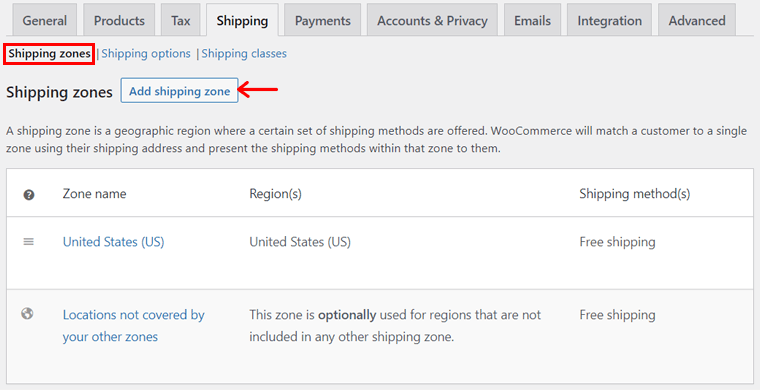
Ora è necessario inserire il nome della zona e la regione della zona. Inoltre, scegli il metodo di spedizione e configuralo. Infine, fai clic sul pulsante Salva modifiche .
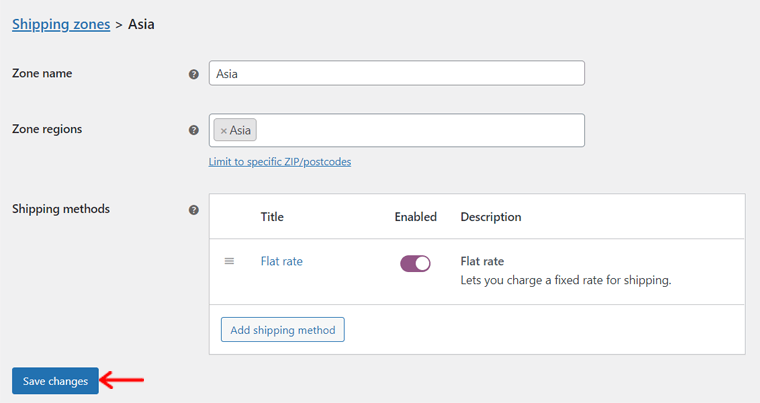
Questo è tutto per i passaggi di configurazione della procedura guidata di StoreBuilder! Puoi trovare varie altre opzioni nella dashboard generale di WordPress con il plug-in WooCommerce per ulteriori opzioni.
Quindi, passiamo alla prossima sezione di recensione di StoreBuilder.
D. Piani tariffari di StoreBuilder
Puoi provare StoreBuilder usando la sua prova gratuita. Ma, oltre ad altri dettagli, devi inserire anche i tuoi dati di pagamento. Quindi, puoi decidere di continuare o interrompere il servizio.
Ecco i piani tariffari su Nexcess StoreBuilder:
- Piano mensile: questo piano mensile costa $ 19/mese e offre una prova gratuita di 30 giorni.
- Piano annuale: il piano annuale costa $ 190 all'anno e offre una prova gratuita di 2 mesi.
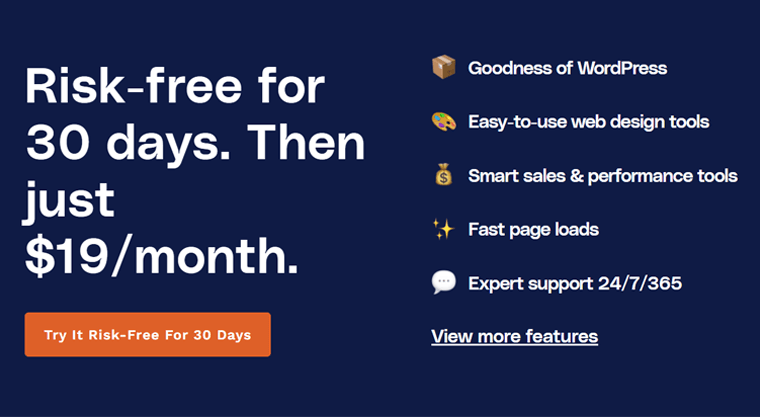
Tieni presente che entrambi i piani offrono 30 GB di spazio di archiviazione e 3 TB di larghezza di banda . Inoltre, puoi usarlo per 1 sito web .
Detto questo, entriamo nella sezione delle opzioni di assistenza clienti di questa recensione di StoreBuilder!
E. Opzioni dell'assistenza clienti di StoreBuilder
Nexcess è una delle migliori società di web hosting con ottime opzioni di assistenza clienti. Quindi, c'è un supporto assolutamente dedicato disponibile anche per gli utenti di StoreBuilder.
Quando utilizzi StoreBuilder, riceverai il supporto di esperti dal vivo dal team. Quindi, avrai accesso a un supporto eCommerce di livello mondiale tramite telefono, e-mail e chat 24 ore su 24, 7 giorni su 7/365.
Inoltre, ha una base di conoscenza Nexcess completa con guide complete su più categorie. Ciò include anche la guida completa sull'utilizzo di WPQuickStart e StoreBuilder.
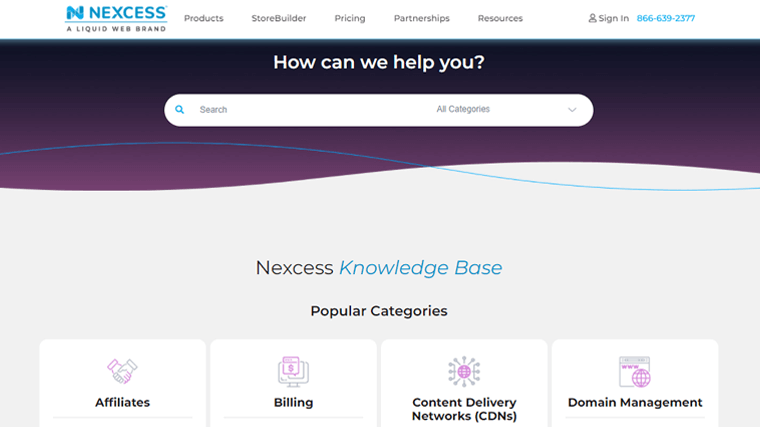
Non solo, ma puoi consultare i blog, lo Store Builders Podcast, i webinar e molto altro. Inoltre, puoi controllare la pagina di supporto per trovare le domande frequenti.
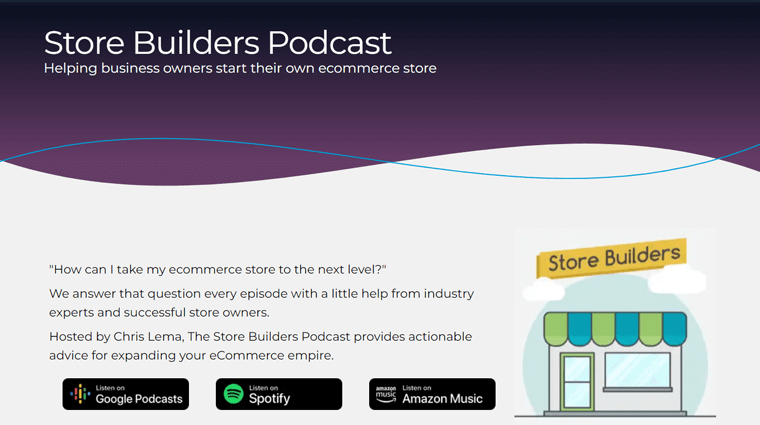
È tutto! Ora, andiamo avanti alla nostra prossima sezione di questa recensione di StoreBuilder.
F. Pro e contro di StoreBuilder
Per riassumere l'intera recensione, esamineremo i pro ei contro di StoreBuilder. Allora, vediamoli!
Pro di StoreBuilder
- In pochi minuti puoi creare un negozio online con StoreBuilder.
- Costruttore di siti di eCommerce facile da usare senza bisogno di competenze di codifica.
- Utilizza la tecnologia AI che ti offre opzioni di modelli altamente personalizzabili.
- Offre prove gratuite di 30 giorni sul piano mensile e 2 mesi per il piano annuale.
- In grado di costruire un sito di qualsiasi nicchia per vendere prodotti illimitati di qualsiasi tipo.
- Include più gateway di pagamento tra cui Stripe e PayPal.
- Fornisce assistenza clienti 24/7/365 da esperti di e-commerce.
- Viene fornito con più plug-in e strumenti per un migliore marketing, design e altro ancora.
- Non sono incluse commissioni di transazione nascoste o costosi componenti aggiuntivi.
Contro di StoreBuilder
- È necessario prestare attenzione quando si compilano le domande di StoreBuilder per un risultato migliore.
- Non include funzionalità di mercato integrate.
G. Recensioni dei clienti su Nexcess StoreBuilder
Ora, diamo un'occhiata alla recensione dei clienti sulla soluzione Nexcess StoreBuilder. Visualizzeremo le recensioni degli utenti di Nexcess su 2 siti di recensioni online legittimi. Quindi, eccoci qui!
Recensioni e valutazioni degli utenti su Trustpilot:
Nexcess ottiene un punteggio perfetto di 4,6 stelle su 4 su Trustpilot secondo 311 utenti. Grande! Inoltre, l'87% degli utenti afferma che è eccellente.
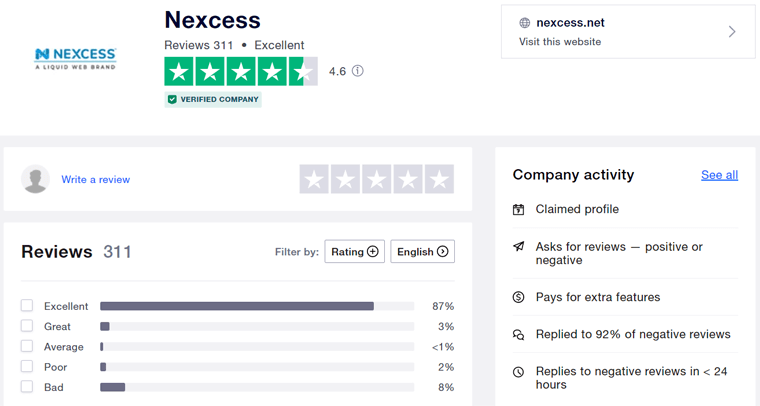
Nel complesso, le recensioni sembrano ottime. Tuttavia, è possibile apportare miglioramenti all'assistenza clienti. Tuttavia, controlla le recensioni recenti per ulteriori informazioni.
Recensioni e valutazioni degli utenti su G2:
Guardando le recensioni del G2, la valutazione su Nexcess da parte di oltre 20 utenti è di 3,7 su 5 . È nella media!
Possiamo vedere che i limiti di archiviazione e larghezza di banda sono alcune funzionalità amate su Nexcess. Sebbene, il supporto del database e il pannello di controllo siano alcune delle sue caratteristiche di basso livello.
Ora, controlla i punteggi medi su 10 per queste categorie su Nexcess:
- Facilità d'uso: 7.9
- Qualità della configurazione: 8.1
- Facilità di installazione: 8.5
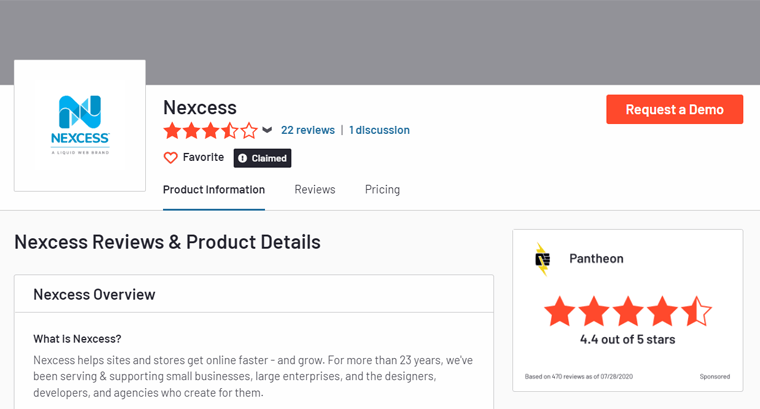
Per gli aggiornamenti, dai un'occhiata ai punteggi recenti su G2.
Detto questo, andiamo avanti alla nostra prossima sezione di recensione di StoreBuilder!
H. Alternative a StoreBuilder
A questo punto potresti aver deciso di provare StoreBuilder per il tuo sito di eCommerce. Se StoreBuilder non soddisfa i tuoi requisiti, non preoccuparti!
Ecco un elenco delle migliori alternative a StoreBuilder. Tutti rientrano nell'elenco dei migliori costruttori di siti Web per siti di eCommerce.
1. Shopify
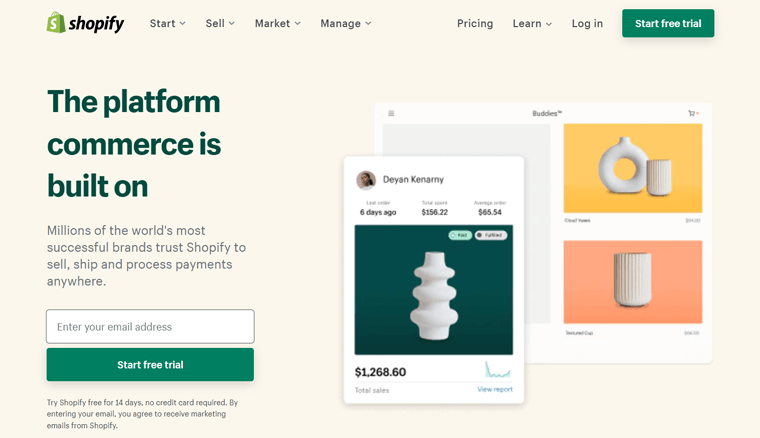
Il primo dell'elenco è Shopify, una piattaforma di eCommerce all-in-one che consente di creare facilmente un negozio online. Viene fornito con tonnellate di strumenti e funzionalità per il tuo negozio. Usandoli, puoi creare, vendere, gestire, far crescere e commercializzare la tua attività di eCommerce.
Inoltre, offre servizi di web hosting e registrazione di nomi di dominio. Di conseguenza, questo lo rende preferibile per i proprietari di negozi che vogliono concentrarsi sulla propria attività.
Ecco una recensione completa di Shopify che dovresti controllare.
2. Grande commercio
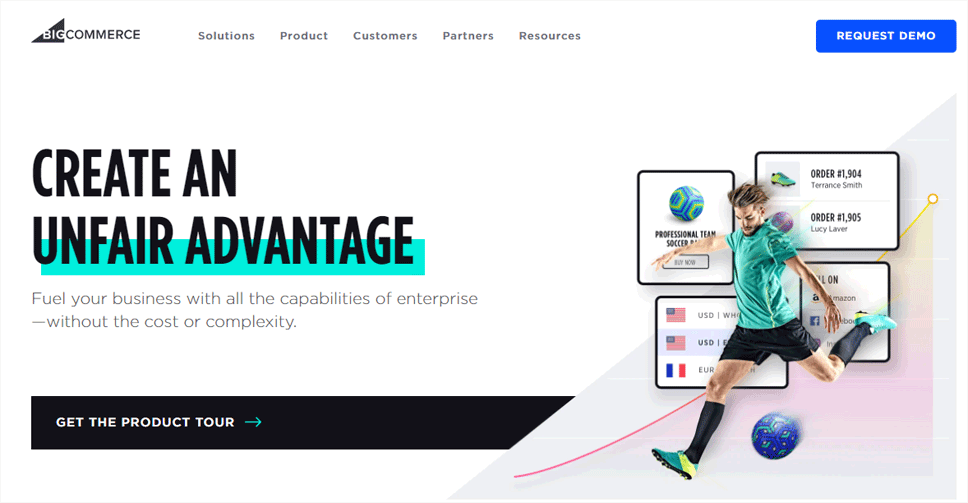
Un'altra popolare soluzione di eCommerce migliore per i siti di eCommerce in crescita è BigCommerce. Alcune delle sue straordinarie funzionalità includono l'integrazione con WordPress, portafogli digitali, coupon e sconti e altro ancora.
Inoltre, puoi anche utilizzare BigCommerce per creare un marketplace o un sito Web con più vetrine. Con ciò, puoi vendere più marchi in tutto il mondo.
Assicurati di esaminare il nostro confronto completo tra BigCommerce e WooCommerce.
3. Wix eCommerce
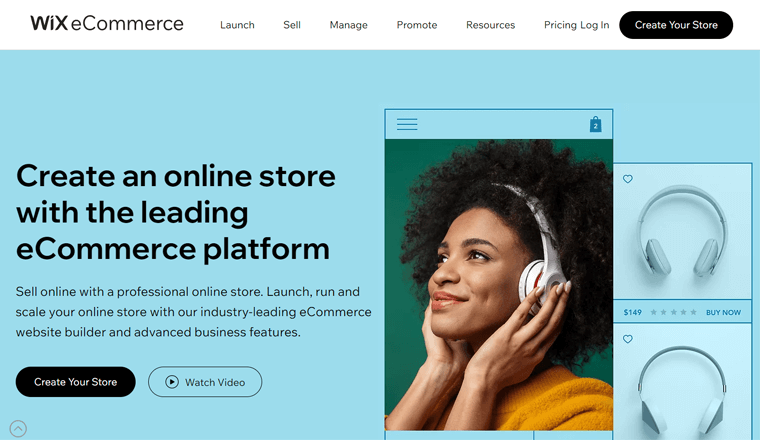
Infine, Wix eCommerce è un costruttore di negozi drag-and-drop adatto ai principianti con funzionalità avanzate. È così flessibile che puoi usarlo per creare, eseguire e ridimensionare facilmente il tuo sito di eCommerce.
Inoltre, offre oltre 500 modelli gratuiti per progettare facilmente un negozio online. Inoltre, puoi personalizzarlo per abbinarlo al tuo marchio. Per non parlare del fatto che fornisce strumenti gratuiti come Wix Logo Maker, Business Name Generator, ecc. per costruire il tuo marchio.
Dai un'occhiata all'articolo di confronto su Wix e WordPress per conoscere le loro differenze.
I. Considerazioni finali: è il costruttore di siti WooCommerce giusto?
Questo è tutto! Questa sezione è un riepilogo di questa recensione sul costruttore di siti di eCommerce StoreBuilder.
Senza dubbio, Nexcess offre soluzioni di hosting gestito di prim'ordine. Uno dei quali è l'hosting WooCommerce gestito. StoreBuilder è il loro hosting WooCommerce più ottimizzato per farti costruire un negozio online più velocemente !
Quindi, possiamo dire che StoreBuilder è il modo migliore e più semplice per creare facilmente un potente negozio WooCommerce utilizzando l'hosting Nexcess. Il costruttore di siti adatto ai principianti combinato con il potente hosting WooCommerce gestito offre sicuramente un ottimo risultato.
Inoltre, viene fornito con più plug-in e strumenti premium per progettare facilmente il negozio. Ciò include l'incredibile Kadence Theme Pro e Kadence Blocks Pro.
Inoltre, funziona come un'assistenza AI che fornirà opzioni di modelli in base alle tue esigenze. Quindi, configurare e personalizzare il negozio secondo le tue esigenze non è mai stato così facile!
Vuoi provare StoreBuilder gratuitamente?
Per iniziare con il costruttore di eCommerce StoreBuilder più semplice, vai avanti e prova subito la sua prova di 30 giorni senza rischi dal link sottostante.
J. Domande frequenti (FAQ) su StoreBuilder
StoreBuilder viene fornito con molte funzionalità di personalizzazione gratuite e premium . Non ci sono commissioni di transazione o componenti aggiuntivi costosi in StoreBuilder, quindi è abbastanza redditizio per chiunque. Poiché queste funzionalità non sono presenti in Shopify, BigCommerce o Wix, StoreBuilder è un'opzione migliore.
Puoi utilizzare StoreBuilder per creare un sito eCommerce con un URL dedicato . Tuttavia, non può essere un mercato. Per creare un mercato, devi integrarlo con un plug-in del mercato. E StoreBuilder ti consentirà di gestire facilmente il tuo negozio o mercato.
StoreBuilder di Nexcess costa $ 19/ mese con il piano mensile che offre una prova gratuita di 30 giorni . Quando scegli il piano annuale, costa $ 190 all'anno con una prova gratuita di 2 mesi .
Sì, naturalmente! StoreBuilder non è solo per chi vuole costruire un nuovo negozio. Ma anche per chi ne possiede già uno. Con l' opzione di migrazione gratuita di Nexcess, puoi facilmente utilizzare StoreBuilder per il tuo negozio online.
No, StoreBuilder ti darà un dominio temporaneo per il tuo negozio online. Quindi, puoi decidere e cambiarlo in seguito.
Conclusione
Sì! Sei alla fine del nostro articolo di recensione su StoreBuilder . Ciò significa che hai esaminato a fondo il nostro blog e imparato molte cose su StoreBuilder.
Inoltre, speriamo che il nostro blog ti sia piaciuto. Inoltre, sei stato in grado di affermare se è il miglior costruttore di siti Web per il tuo sito di e-commerce o meno.
Se sei in un dilemma quando usi StoreBuilder, faccelo sapere. Puoi pubblicare un commento affermando la tua domanda. Cercheremo di ricontattarti il prima possibile.
Inoltre, saremo lieti se potessi controllare alcuni dei nostri articoli recenti. Quindi, guarda i servizi di hosting WooCommerce meglio gestiti e come modificare il layout della pagina del prodotto in WooCommerce utilizzando ProductX.
Infine, seguici sui nostri profili Twitter e Facebook per ricevere gli aggiornamenti.
